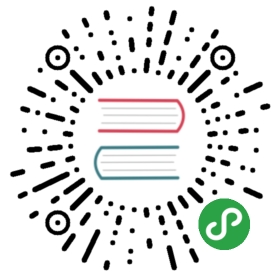部署知识管理
在此之前,应该准备好Mysql、Harbor、Gitlab、Minio,Chartmuseum这些组件的信息。按以下搭建顺序进行搭建,请不要随意调整搭建顺序。
添加choerodon chart仓库
helm repo add c7n https://openchart.choerodon.com.cn/choerodon/c7n/helm repo update
创建数据库
helm install c7n/mysql-client \--set env.MYSQL_HOST=c7n-mysql.c7n-system.svc \--set env.MYSQL_PORT=3306 \--set env.MYSQL_USER=root \--set env.MYSQL_PASS=password \--set env.SQL_SCRIPT="\CREATE USER IF NOT EXISTS 'choerodon'@'%' IDENTIFIED BY 'password';\CREATE DATABASE IF NOT EXISTS wiki_service DEFAULT CHARACTER SET utf8mb4 COLLATE utf8mb4_unicode_ci;\CREATE DATABASE IF NOT EXISTS xwiki DEFAULT CHARACTER SET utf8mb4 COLLATE utf8mb4_unicode_ci;\GRANT ALL PRIVILEGES ON wiki_service.* TO choerodon@'%';\GRANT ALL PRIVILEGES ON xwiki.* TO choerodon@'%';\FLUSH PRIVILEGES;" \--version 0.1.0 \--name create-c7nwiki-db \--namespace c7n-system
部署xwiki
- 创建数据卷
helm install c7n/persistentvolumeclaim \--set accessModes={ReadWriteMany} \--set requests.storage=5Gi \--set storageClassName=nfs-provisioner \--version 0.1.0 \--name wiki-pvc \--namespace c7n-system
- 部署xwiki
部署xwiki需要初始化一些数据,安装需要几分钟,请耐心等待。
helm install c7n/xwiki \--set env.JAVA_OPTS=-Xmx4096m \--set env.DB_USER=choerodon \--set env.DB_PASSWORD=password \--set env.DB_HOST=c7n-mysql.c7n-system.svc \--set env.DB_PORT=3306 \--set env.DB_DATABASE=xwiki \--set env.OIDC_ENDPOINT_AUTHORIZATION=http://api.example.choerodon.io/oauth/oauth/authorize \--set env.OIDC_ENDPOINT_TOKEN=http://api.example.choerodon.io/oauth/oauth/token \--set env.OIDC_ENDPOINT_USERINFO=http://api.example.choerodon.io/iam/v1/users/self \--set env.OIDC_ENDPOINT_LOGOUT=http://api.example.choerodon.io/oauth/logout \--set env.CHOERODON_REQUEST_API_URL=http://api.example.choerodon.io \--set env.CHOERODON_REQUEST_FRONT_URL=http://c7n.example.choerodon.io \--set env.OIDC_CLIENTID=wiki \--set env.OIDC_SECRET=secret \--set env.OIDC_WIKI_TOKEN=Choerodon \--set persistence.enabled=true \--set persistence.existingClaim=wiki-pvc \--set service.enabled=true \--set ingress.enabled=true \--set "ingress.hosts[0]"=wiki.example.choerodon.io \--timeout 3000 \--name xwiki \--version 0.16.0 \--namespace c7n-system
参数名含义env.JAVA_OPTSJVM相关运行参数env.DB_USER数据库用户名env.DB_PASSWORD数据库密码env.DB_HOST数据库地址env.DB_PORT数据库端口,默认3306env.DB_DATABASE数据库env.OIDC_ENDPOINT_AUTHORIZATIONOIDC认证地址env.OIDC_ENDPOINT_TOKENOIDC TOKEN校验地址env.OIDC_ENDPOINT_USERINFOOIDC用户信息地址env.OIDC_ENDPOINT_LOGOUTOAuth登出地址env.CHOERODON_REQUEST_API_URL网关的域名地址env.CHOERODON_REQUEST_FRONT_URL前端地址env.OIDC_CLIENTIDOIDC客户端env.OIDC_SECRETOIDC秘钥env.OIDC_WIKI_TOKENOIDC TOKEN,必须agile-service中的env.open.SERVICES_WIKI_TOKEN参数值一致service.enabled创建service对象ingress.enable创建ingress对象ingress.hostswiki域名地址
- 校验安装:安装完成后打开配置的域名如果安装成功会返回xwiki的界面。
- 添加oauth client
helm install c7n/mysql-client \--set env.MYSQL_HOST=c7n-mysql.c7n-system.svc \--set env.MYSQL_PORT=3306 \--set env.MYSQL_USER=root \--set env.MYSQL_PASS=password \--set env.SQL_SCRIPT="\INSERT INTO iam_service.oauth_client (\name\,organization_id\,resource_ids\,secret\,scope\,\authorized_grant_types\,web_server_redirect_uri\,\access_token_validity\,refresh_token_validity\,\additional_information\,auto_approve\,object_version_number\,\created_by\,creation_date\,last_updated_by\,last_update_date)\VALUES('wiki'\,1\,'default'\,'secret'\,'default'\,\'password\,implicit\,client_credentials\,authorization_code\,refresh_token'\,\'http://wiki.example.choerodon.io/oidc/authenticator/callback'\,3600\,3600\,'{}'\,'default'\,1\,0\,NOW()\,0\,NOW());" \--version 0.1.0 \--name c7n-wiki-client \--namespace c7n-system
- 部署知识管理后端
helm install c7n/wiki-service \--set preJob.preConfig.datasource.url="jdbc:mysql://c7n-mysql.c7n-system.svc:3306/manager_service?useUnicode=true&characterEncoding=utf-8&useSSL=false" \--set preJob.preConfig.datasource.username=choerodon \--set preJob.preConfig.datasource.password=password \--set preJob.preInitDB.datasource.url="jdbc:mysql://c7n-mysql.c7n-system.svc:3306/wiki_service?useUnicode=true&characterEncoding=utf-8&useSSL=false" \--set preJob.preInitDB.datasource.username=choerodon \--set preJob.preInitDB.datasource.password=password \--set env.open.SPRING_DATASOURCE_URL="jdbc:mysql://c7n-mysql.c7n-system.svc:3306/wiki_service?useUnicode=true&characterEncoding=utf-8&useSSL=false" \--set env.open.SPRING_DATASOURCE_USERNAME=choerodon \--set env.open.SPRING_DATASOURCE_PASSWORD=password \--set env.open.EUREKA_CLIENT_SERVICEURL_DEFAULTZONE="http://register-server.c7n-system:8000/eureka/" \--set env.open.EUREKA_DEFAULT_ZONE=http://register-server.c7n-system:8000/eureka/ \--set env.open.SPRING_CLOUD_CONFIG_ENABLED=true \--set env.open.SPRING_CLOUD_CONFIG_URI=http://register-server.c7n-system:8000/ \--set env.open.WIKI_CLIENT=xwiki \--set env.open.WIKI_URL=http://wiki.example.choerodon.io \--set env.open.WIKI_TOKEN=Choerodon \--set env.open.WIKI_DEFAULT_GROUP=XWikiAllGroup \--name wiki-service \--version 0.16.0 \--namespace c7n-system
参数名含义preJob.preConfig.datasource{}初始化配置所需manager_service数据库信息env.open.SPRING_CLOUD_CONFIG_ENABLED启用配置中心env.open.SPRING_CLOUD_CONFIG_URI配置中心地址env.open.EUREKA_CLIENT_SERVICEURL_DEFAULTZONE注册服务地址env.open.WIKI_TOKENwiki-service的env.open.WIKI_TOKEN,必须与xwiki中的env.OIDC_WIKI_TOKEN参数值和agile-service中的env.open.SERVICES_WIKI_TOKEN参数值一致
验证部署
- 验证命令
curl -s $(kubectl get po -n c7n-system -l choerodon.io/release=wiki-service -o jsonpath="{.items[0].status.podIP}"):9991/actuator/health | jq -r .status
- 出现以下类似信息即为成功部署
UP
同步已有项目和组织
- 服务部署完成之后,使用有平台管理员角色的用户登录
Choerodon平台,点击顶部导航栏的管理按钮,选择API管理菜单下的API测试。 - 找到微服务
wiki-service下0.15.0版本的接口,打开wiki-scanning-controller,使用/v1/site/scan接口,点击发送之后,就会同步所有的组织和项目到新部署的wiki。
注:同步会在后台执行,请耐心等待同步完成。